프리미어 프로에는 자막을 넣는 기능이 있습니다. 예전에는 자막을 수동으로 일일이 입력해야 하는 방법만 있었지만, 최근에 어도비에서 프리미어 프로 자동 자막 기능을 추가하면서 이용자들이 쉽게 자막 입력이 가능하게 되었습니다. 오늘은 이렇게 편리한 프리미어 자동 자막을 어떻게 설정할 수 있으며, 그에 관한 FAQ까지 알아보겠습니다.
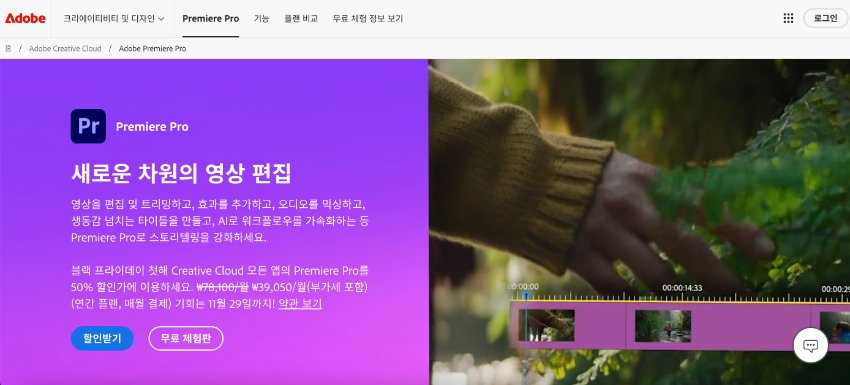
파트 1. 프리미어 프로 자막 기능이란?
프리미어 프로는 어도비에서 출시한 타임라인 기반의 영상 편집 프로그램입니다. 2022년 신기능으로 자동 컷편집과 동시에 프리미어 자동 자막 기능까지 출시하였습니다. 현재까지도 사용자들이 쉽게 이용할 수 있는 편리한 기능을 출시하고 있습니다. 일단, 프리미어 자막 자동 입력되는 기능이 출시되기 전에 주로 이용하였던 프리미어 프로 자막 넣는 법을 알아보도록 하겠습니다.
-
1 단계:먼저 프리미어 프로에 편집을 원하는 영상을 선택한다.
-
2 단계:이후 자막을 입력하고 싶은 곳으로 커서를 옮긴 뒤에, T라고 표기되어 있는 텍스트 아이콘을 클릭한다.

-
3 단계:왼쪽에 나와 있는 화면에서 원하는 자막 위치를 클릭한다.

-
4 단계:자막을 입력한다.

-
5 단계:스타일이나 위치를 정렬하고 싶다면, 상단 바의 창에 들어가서 ‘기본 그래픽’을 클릭한다.

-
6 단계:새로 뜬 패널 중 ‘편집’을 클릭하여 조정해준다. 원하는 프리미어 프로 자막 바를 만들어주면 된다.

파트 2. 프리미어 프로 자동 자막 생성하는 방법
그렇다면 프리미어 프로 자동 자막은 어떻게 설정할 수 있을까요? 앞서 언급했듯이 프리미어 자막 자동으로 입력하는 기능은 2021년 버전을 기준으로 업데이트되었기 때문에 자신이 가지고 있는 어도비 프리미어 프로의 버전이 어떻게 되는 지 확인하는 것이 중요합니다. 자신이 가지고 있는 프로그램 버전이 프리미어 프로 자동 자막 기능을 가지고 있다면, 다음 단계를 통해서 프리미어 자동 자막 기능을 이용할 수 있습니다.
-
1 단계:왼쪽 위의 메뉴에서 ‘텍스트’를 선택한다.
-
2 단계:그 아래에 나오는 ‘대본’, ‘캡션’, ‘그래픽’ 메뉴가 나오는데 그 중에 ‘대본’을 클릭한다.
-
3 단계:그 이후 ‘받아쓰기’를 클릭하면 파일에 있는 음성을 인식하여 자동으로 프리미어 자막 생성이 된다.
-
4 단계:"캡션"를 클릭하면 생성된 대본을 편집할 수 있다.

파트 3. 더 쉽고 빠르게 자동 자막 넣는 방법, HitPaw Edimakor
프리미어 프로는 다양한 기능을 제공하지만, 인터페이스가 복잡하고 초보자들이 사용하기에는 어려울 수 있습니다. 프리미어 자막 기능 역시 마찬가지입니다. 이때, 직관적이고 단순한 인터페이스와 함께, 쉬운 방법으로 고퀄리티의 영상을 만들 수 있는 대체 프로그램이 있습니다. HitPaw Edimakor가 그 해답이 될 수 있습니다. HitPaw Edimakor는 쉬운 사용법으로 전문가가 만든 듯한 동영상을 만들 수 있는 것으로 유명한 편집 프로그램입니다. 100개 이상의 동영상 편집 기능을 제공하기 때문에 초보자 뿐만 아니라 숙련된 편집자도 이용하기에 적합합니다. 특히, AI 기능을 도입하여, 자동 자막은 물론, 배경 제거, AI 목소리 등을 제공합니다.
그렇다면, HitPaw Edimakor에서 자동 자막은 어떻게 이용할 수 있을까요?
-
1 단계:HitPaw Edimakor를 실행한 뒤, ‘동영상 자동 자막’ 메뉴를 클릭하고, 원하는 동영상을 업로드한다.

-
2 단계:원시 언어에서 말하고 있는 언어를 선택하거나 자동 감지를 선택한 뒤 ‘자동으로 자막 식별’을 클릭한다.

-
3 단계:자동 자막이 생성된 뒤, 디자인을 변경하고 싶다면, 오른쪽의 패널에서 스타일을 변경해준다.

프리미어 프로 자막에 대한 FAQ
-
Q1. 프리미어 프로 자동 자막 기능에서 한글 자막도 지원하나요?
A1. 네, 프리미어 자동 자막 기능은 한국어로도 지원합니다. 상세히 설정하고 싶다면, ‘대본’ 옆의 점 3개 메뉴를 클릭한 뒤, ‘고정 대본 생성’을 클릭합니다. 그 뒤에 뜨는 팝업창에 언어를 한국어로 설정하면 완료됩니다.
-
Q2. 프리미어 프로에서 자동 자막을 번역까지 할 수 있나요?
A2. 프리미어 프로에서 자막을 번역하고 싶다면, 외부적으로 단계를 거쳐서 가능하며, 바로 자동 자막 번역이 되지 않습니다. 먼저, 자동 자막 생성을 한 뒤, SRT 파일 형식으로 내보냅니다. 그 이후 다른 번역 도구를 이용해서 번역한 뒤 다시 프리미어 프로에 적용하면 됩니다. 만약, 자동 자막은 물론이고, 번역까지 자동으로 하고 싶다면, HitPaw Edimakor에서 번역 언어를 설정하여 바로 가능합니다. 이때 지원하는 언어는 영어, 프랑스어, 영어, 중국어, 스페인어 등 다양합니다.
결론
프리미어 프로는 타임라인을 기반으로 하는 영상 편집 소프트웨어입니다. 사용자가 편하게 편집을 할 수 있도록 다양한 기능을 지원하고 있으며, 프리미어 자막 자동 생성 역시 그에 속합니다. 하지만, 프리미어 프로는 가격대가 높으며, 처음 사용하는 이에게는 너무 어렵다고 느껴질 수 있습니다. 이럴 때, 전세계 160여 개국이 이용하는 HitPaw Edimakor가 좋은 대안책이 될 수 있습니다. 자막 자동 생성은 물론, 다양한 언어까지 한번에 번역이 가능합니다. 자동 자막 기능을 쉽게 이용하고 싶다면, HitPaw Edimakor를 만나보세요.
홈페이지 > 자막 팁 > 프리미어 프로 자동 자막 만드는 방법
댓글 남기기
HitPaw 기사 리뷰 만들기

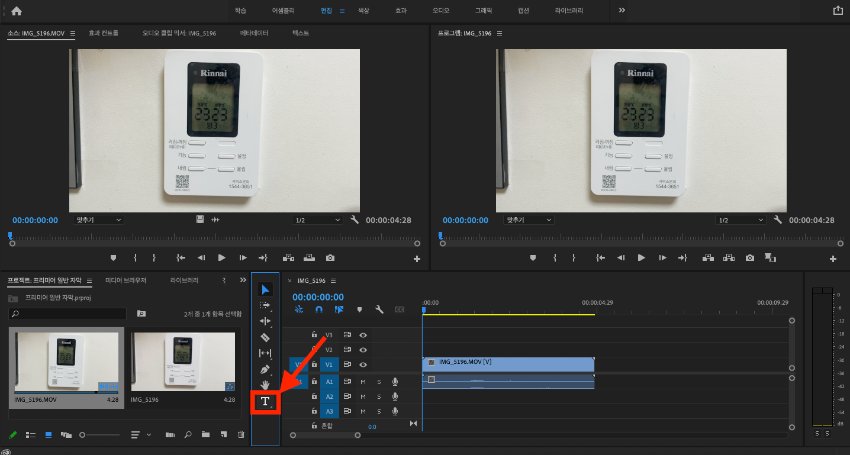
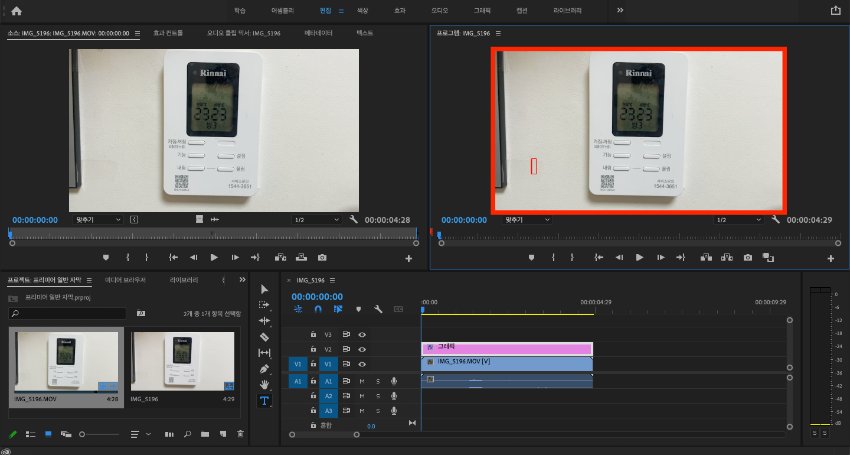
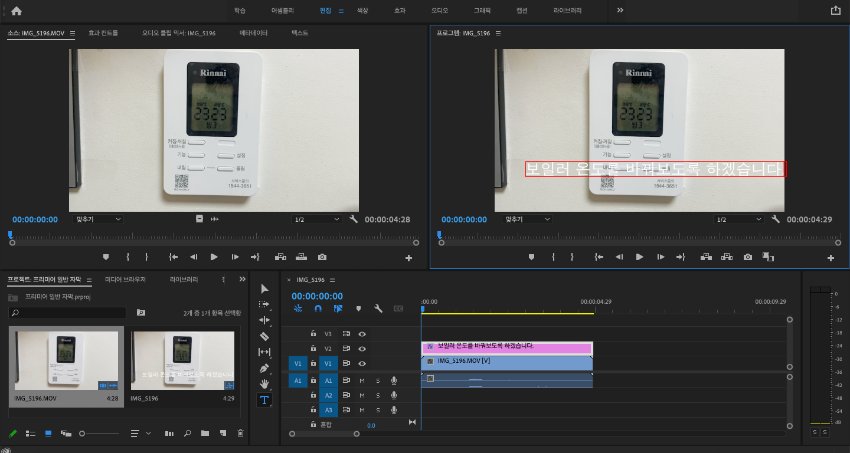
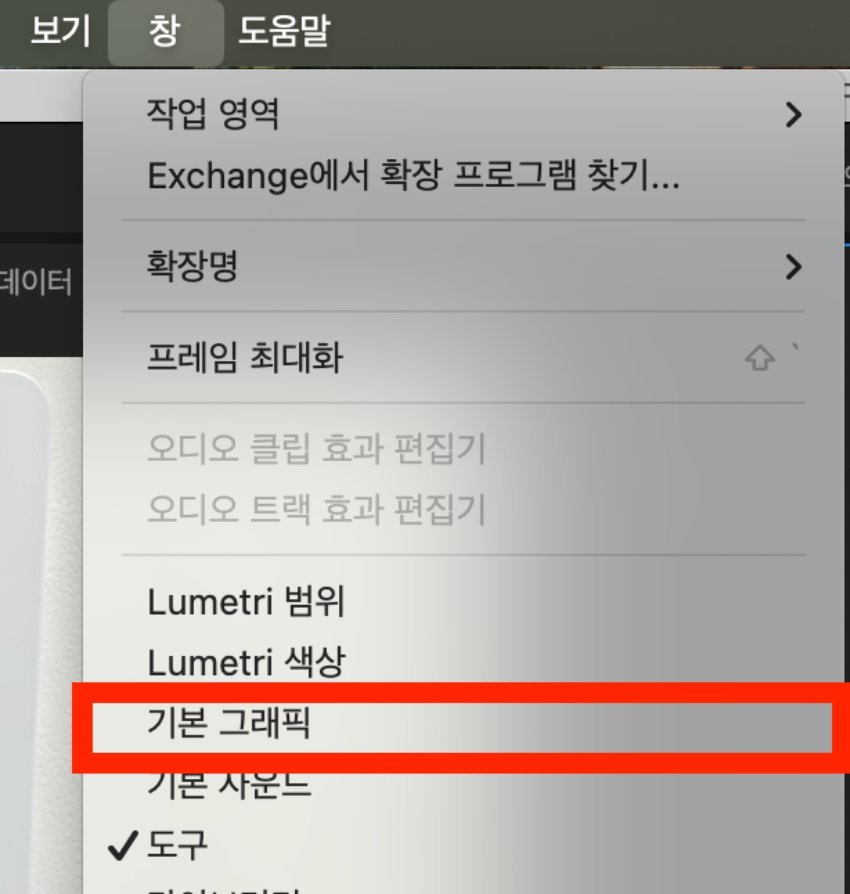
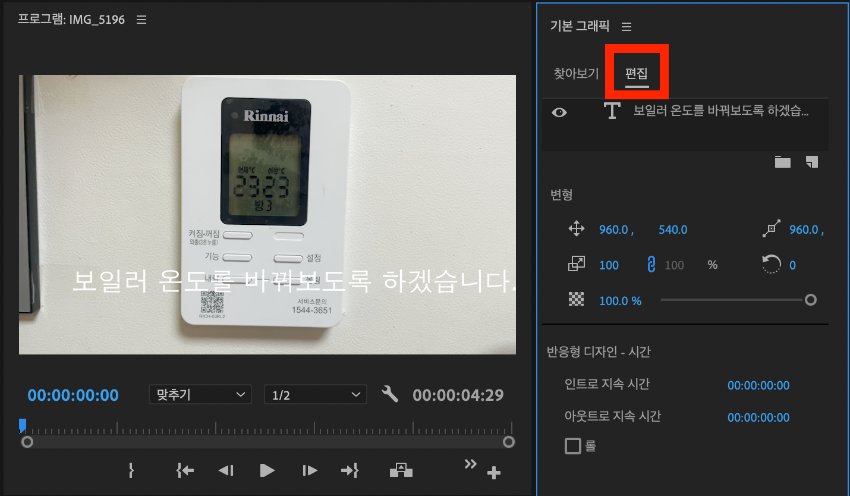
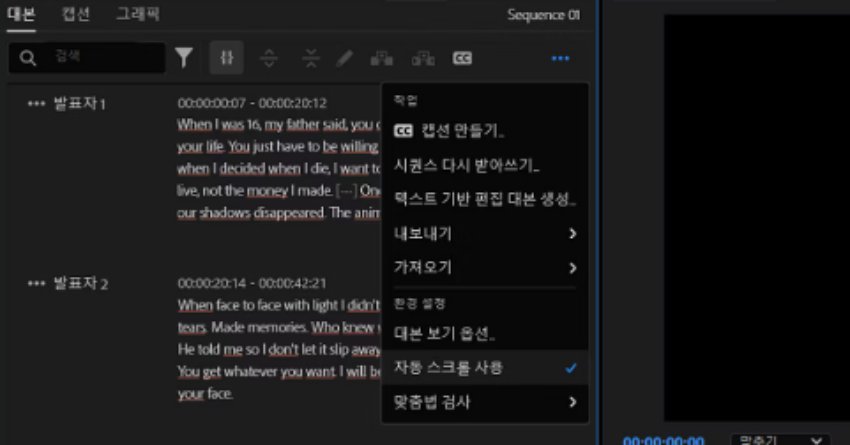
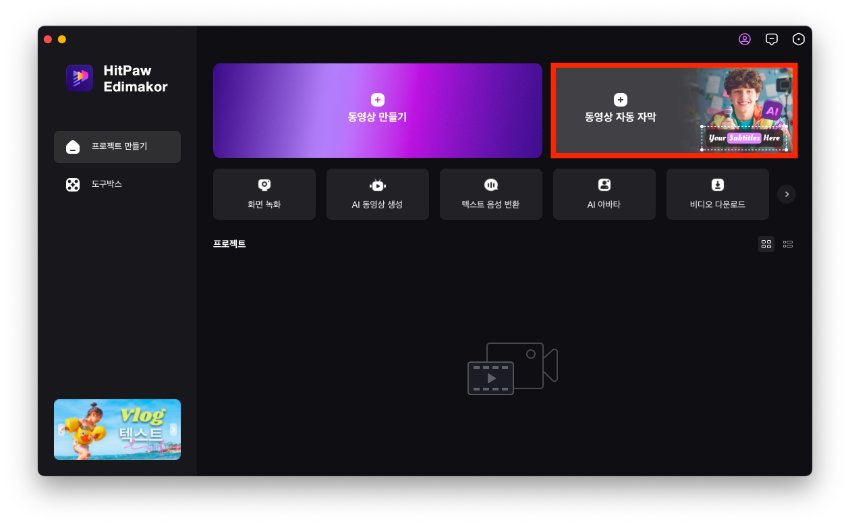









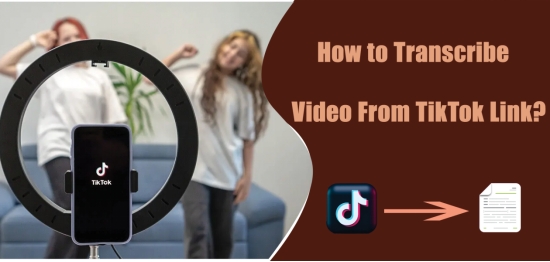


김희준
편집장
김희준 씨는 비디오 편집의 예술과 기술에 전념하는 Edimakor의 편집장입니다. 비주얼 스토리텔링에 대한 열정을 가진 김희준은 전문가 팁, 튜토리얼, 최신 동영상 제작 트렌드를 제공하는 고품질 콘텐츠 제작을 총괄합니다.
여기에서 평가하세요!